Podręcznik użytkownika Keynote na Maca
- Witaj
- Nowości w aplikacji Keynote 14.2
-
- Wprowadzenie do Keynote
- Wprowadzenie do obrazków, wykresów i innych obiektów
- Tworzenie prezentacji
- Wybieranie sposobu nawigacji w prezentacji
- Otwieranie lub zamykanie prezentacji
- Zachowywanie i nadawanie nazwy prezentacji
- Znajdowanie prezentacji
- Drukowanie prezentacji
- Pasek Touch Bar w Keynote
- Tworzenie prezentacji przy użyciu VoiceOver
-
- Dodawanie lub usuwanie slajdów
- Dodawanie i wyświetlanie notatek prezentera
- Zmienianie wymiarów slajdu
- Zmienianie tła slajdu
- Dodawanie ramki wokół slajdu
- Pokazywanie lub ukrywanie tekstu zastępczego
- Pokazywanie i ukrywanie numerów slajdów
- Zastosowanie szablonu slajdu
- Dodawanie i edycja makiet slajdów
- Zmienianie motywu
-
- Zmienianie przezroczystości obiektu
- Wypełnianie kształtów i pól tekstowych kolorem lub obrazkiem
- Dodawanie obrysu obiektu
- Dodawanie podpisu lub tytułu
- Dodawanie odbicia lub cienia
- Używanie stylów obiektu
- Zmienianie wielkości, obracanie i odwracanie obiektów
- Przenoszenie i edycja obiektów przy użyciu listy obiektów
- Dodawanie obiektów zawierających łącze w celu stworzenia interaktywnej prezentacji
-
- Prezentowanie na Macu
- Wyświetlanie prezentacji na innym wyświetlaczu
- Odtwarzanie prezentacji podczas połączenia FaceTime
- Używanie pilota
- Ustawianie automatycznej zmiany slajdów w prezentacji
- Wymaganie hasła do opuszczenia prezentacji
- Odtwarzanie pokazu slajdów z wieloma prezenterami
- Przeprowadzanie próby prezentacji na Macu
- Nagrywanie prezentacji
-
- Wysyłanie prezentacji
- Wprowadzenie do współpracy
- Zapraszanie do współpracy
- Współpraca z udostępnianą prezentacją
- Wyświetlanie ostatniej aktywności w udostępnianej prezentacji
- Zmienianie ustawień udostępnianej prezentacji
- Kończenie udostępniania prezentacji
- Foldery udostępniane i współpraca
- Współpraca przy użyciu serwisu Box
- Tworzenie animowanego pliku GIF
- Zamieszczanie prezentacji na blogu
-
- Używanie iCloud Drive w Keynote
- Eksportowanie do formatu PowerPoint lub innego
- Zmniejszanie wielkości pliku prezentacji
- Zachowywanie dużej prezentacji jako pliku pakietu
- Odtwarzanie wcześniejszej wersji prezentacji
- Przenoszenie prezentacji
- Usuwanie prezentacji
- Zabezpieczanie prezentacji hasłem
- Blokowanie prezentacji
- Tworzenie motywów własnych i zarządzanie nimi
- Prawa autorskie

Dodawanie ramek i linii poziomych dla oddzielenia tekstu w Keynote na Macu
Możesz dodawać linię ciągłą, przerywaną lub kropkowaną nad lub pod akapitem w polu tekstowym lub kształcie.
Uwaga: Jeśli tekst jest w komórce tabeli, możesz dodać ramkę dookoła komórki. Zobacz: Zmienianie krawędzi i tła komórek tabeli.
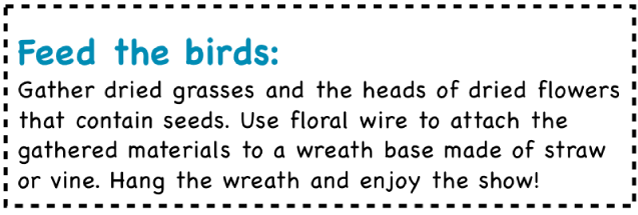
Zaznacz tekst, w którym chcesz dodać obrys lub linię.
Kliknij w kartę Tekst na pasku bocznym Format
 , a następnie kliknij w przycisk Makieta na górze tego paska bocznego.
, a następnie kliknij w przycisk Makieta na górze tego paska bocznego.W narzędziach funkcji Obrysy akapitu kliknij w menu podręczne, a następnie wybierz styl linii.
Nad każdym wybranym akapitem pojawi się linia.
Wykonaj dowolną z następujących czynności:
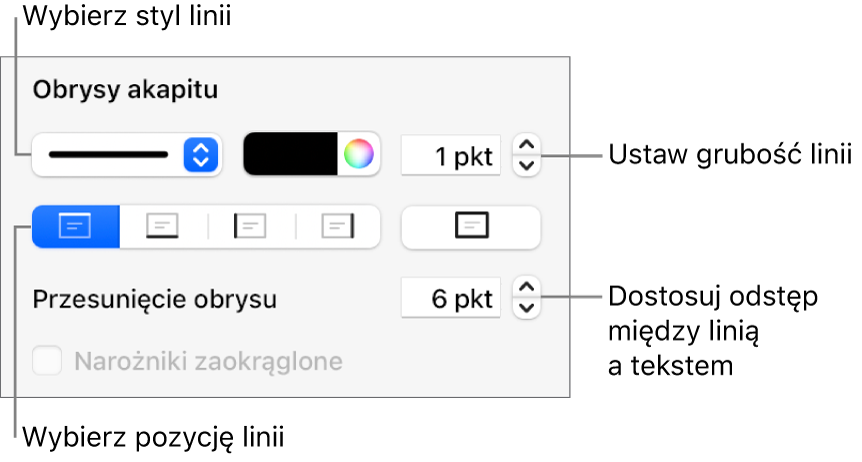
Dodawanie jednej lub więcej linii: Kliknij w jeden lub więcej przycisków pozycji (poniżej menu wyskakującego stylu linii i pola koloru).
Wybieranie koloru pasującego do używanego motywu: Kliknij w pole koloru po lewej stronie koła kolorów, a następnie wybierz kolor.
Wybieranie dowolnego koloru: Kliknij w koło kolorów, a następnie wybierz kolor w oknie kolorów.
Zmienianie grubości linii: Kliknij w strzałki pola wartości, znajdującego się obok narzędzi ustawiania koloru linii.
Zmienianie odstępu między linią lub ramką i tekstem: Kliknij w strzałki w polu Przesunięcie ramki.
Aby szybko usunąć obrys lub linię, kliknij w tekst zawierający obrys lub linię, kliknij w menu wyskakujące poniżej napisu Obrysy akapitu i wybierz Brak.